Podcast-appen har funnits på iPhone ett tag. Även om det finns många fantastiska tredjepartsappar som Overcast, använder många användare fortfarande Apple-appen för att njuta av sina podcaster. För det mesta fungerar appen som den är tänkt. Det finns dock de fallen när du stöter på olika poddnedladdningsproblem och det är frustrerande att ta itu med dessa problem.
Dessa nedladdningsrelaterade problem inkluderar problem med att poddsändningar inte laddas ner alls till partiella nedladdningar eller nedladdningar av poddar som har fastnat.
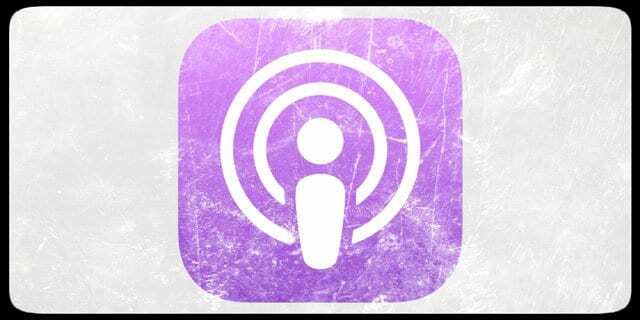
Innehåll
- relaterade artiklar
- Poddnedladdningen fungerar inte: Reparationer i aktion
-
10+ tips för att ladda ner dina podcaster igen
- Relaterade inlägg:
relaterade artiklar
- Ladda ner alla avsnitt för podcast i iTunes
Poddnedladdningen fungerar inte: Reparationer i aktion
Utmaningen med att felsöka nedladdningsrelaterade problem är att det kan finnas många orsaker som kan leda till nedladdning problem som börjar med din nätverksanslutning, signalstyrka, en viss podcast i fråga, iOS-version, status för Apples servrar eller defekt i appen.
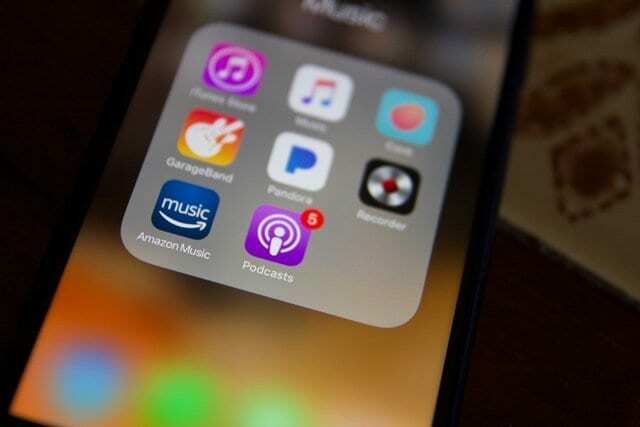
I den här artikeln lyfter vi fram några tips som kan hjälpa dig att fixa nedladdningsproblemen för podcast på din iPhone eller en annan iOS-enhet
10+ tips för att ladda ner dina podcaster igen
- Det första är att se till det Apples innehållsservrar är igång och inte nere på grund av underhåll eller andra skäl. Öppna din webbläsare och kontrollera Apples systemstatussida. Om det finns ett avbrott kan nedladdningsproblemen bara vara relaterade till det. Ge det lite tid och försök igen.

- Om du precis har börjat uppleva problem med nedladdning av podcast efter den senaste iOS-uppgraderingen, försök att starta om din iPhone och se om det hjälper med problemet.
- Vissa användare tycker att det löser problemet genom att återställa sina nätverksinställningar. Gå till Inställningar > Allmänt > Återställ > Återställ nätverksinställningar. Tänk på att den här åtgärden tar bort alla lagrade WiFi-lösenord, så ha de nedskrivna eller tillgängliga för att ange igen.
- Knacka på Inställningar > Podcasts > Ladda ned avsnitt. Se till att detta inte är inställt på Av och pekar på "Alla ospelade" istället.
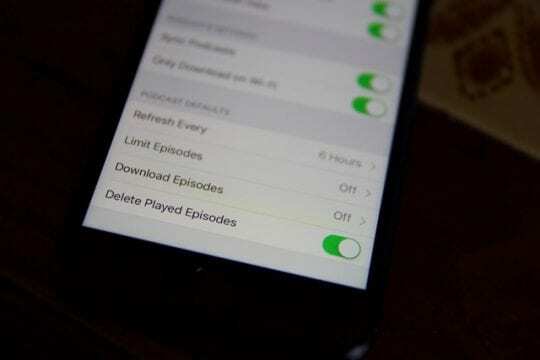
- Kontrollera nätverksinställningarna för poddnedladdningar. Knacka på Inställningar > Podcasts > PODCASTINSTÄLLNINGAR. Försöker du ladda ner via mobil eller bara wi-fi? Ibland ställer vi in det för Endast nedladdning på Wi-Fi och upplever nedladdningsproblem när wi-fi inte är tillgängligt eller mycket svagt.
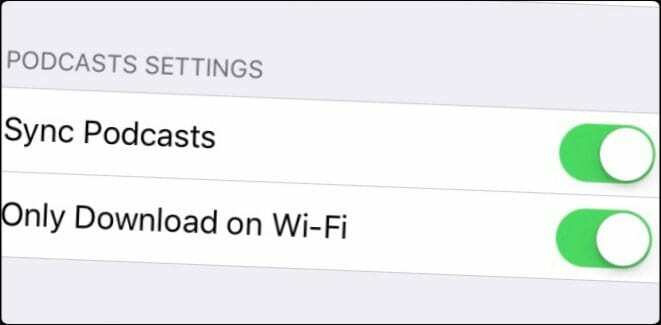
- Du kan växla inställningen för att stänga av Endast nedladdning på Wi-fi och använda mobil bara för att testa om det hjälper med ditt problem. På så sätt kan du isolera om det är ett Wi-Fi-drivet problem.
- Ändra DNS för din Wi-Fi-anslutning och peka på antingen OpenDNS eller Googles offentliga DNS och se om avsnitten börjar laddas ner. Knacka på Inställningar > Wi-Fi > Välj den Wi-Fi-anslutning du använder och tryck på "i"-ikonen längst till höger. Gå sedan till DNS-raden och redigera den till 8.8.8.8 & 8.8.4.4 och spara dina inställningar. Kontrollera om det hjälper med din wifi-hastighet och nedladdningsproblem.

- Växla på Flygplansläge har också hjälpt många användare. Svep uppåt på huvudskärmen för podcast-appen för att komma åt kontrollcentret. Växla flygplansläget till PÅ, vänta i några sekunder och stäng sedan AV det. Kontrollera och se om dina poddar börjar laddas ner.

- Anslut din iPhone till strömkällan. Klicka sedan på Inställningar > Podcasts > Synkronisera podcasts. Försök att växla den här inställningen till AV och PÅ ett par gånger och vänta ungefär 5 sekunder mellan växlarna. Denna åtgärd hjälper ibland med problemet.
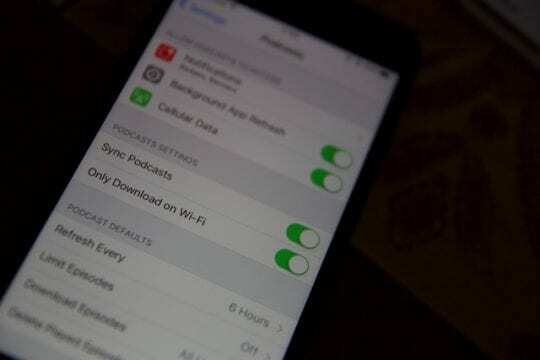
- Stäng Podcast-appen och starta om din iOS-enhet. Öppna Podcast-appen och försök uppdatera och se om det fungerar. Om din iPhone eller iPad kör iOS 10 eller senare kan du ta bort Podcast-appen från din enhet och sedan installera om appen. Radering och ominstallation kan ibland lösa problemet kring partiella nedladdningar. En annan sak att göra med delvis nedladdade/fasta avsnitt är att avbryta nedladdningen och starta om den.
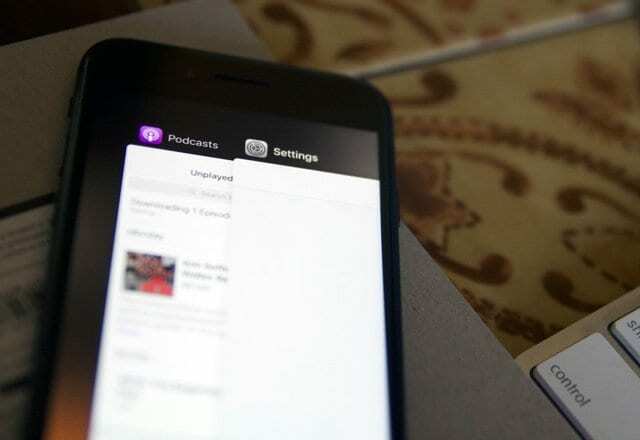
- Det sista alternativet här skulle vara att återställa din iPhone och kontrollera om det löser ditt problem. Återställning är tidskrävande för många av oss. Vi rekommenderar att du provar en tredjepartsapp som Overcast och kontrollerar om du fortfarande har problem med nedladdningen innan du återställer din iPhone.
Vi hoppas att ett av dessa tio tips hjälper dig med detta frustrerande problem. Om du fortfarande inte lyckas kan du kontakta Apple Support och se om de kan hjälpa dig med problemen.

Sudz (SK) är besatt av teknik sedan den tidiga ankomsten av A/UX till Apple, och är ansvarig för den redaktionella ledningen av AppleToolBox. Han är baserad i Los Angeles, Kalifornien.
Sudz specialiserar sig på att täcka allt som rör macOS, efter att ha granskat dussintals OS X- och macOS-utvecklingar genom åren.
I ett tidigare liv arbetade Sudz med att hjälpa Fortune 100-företag med deras ambitioner om teknik och affärstransformation.